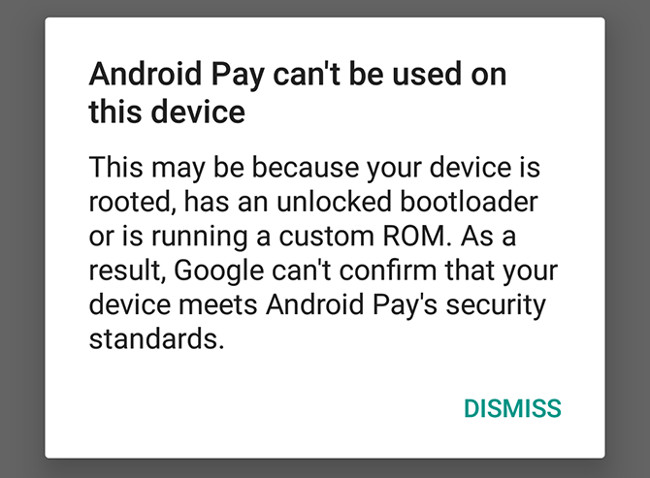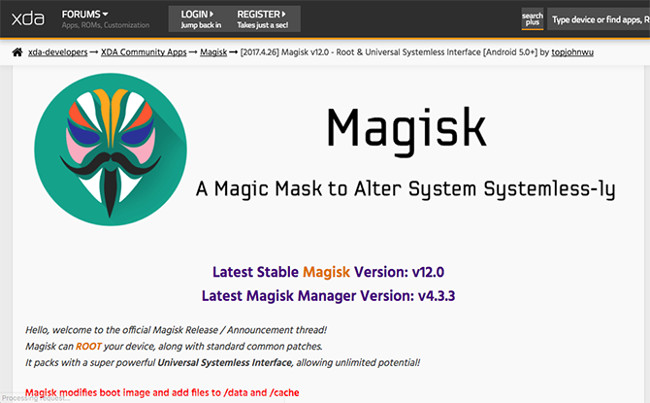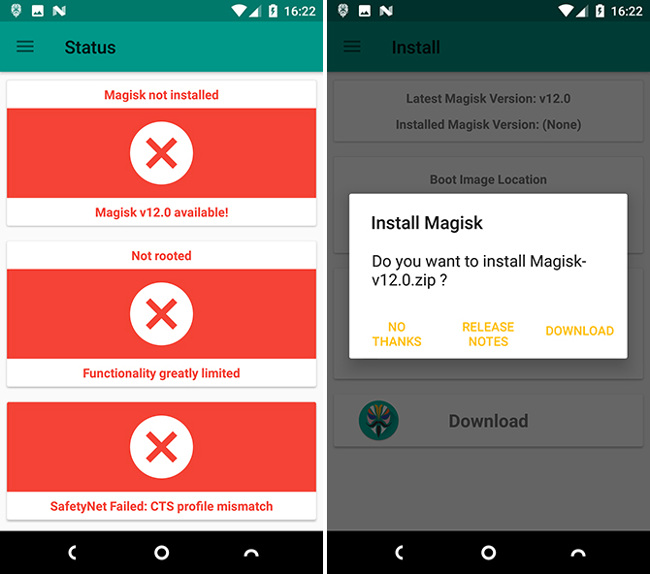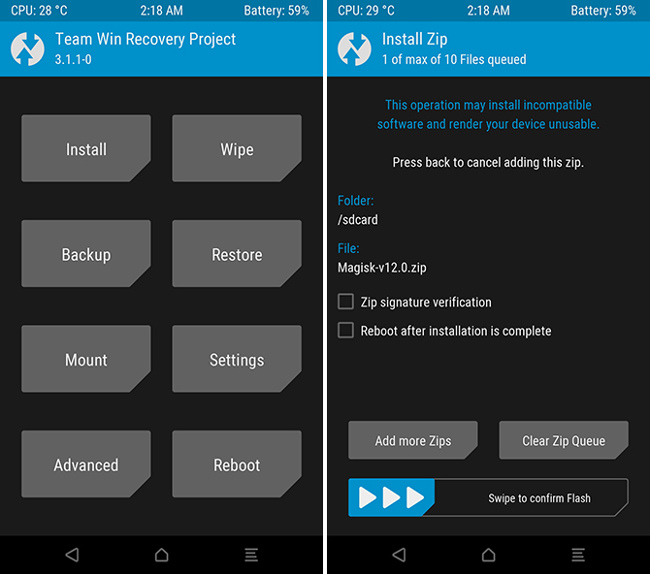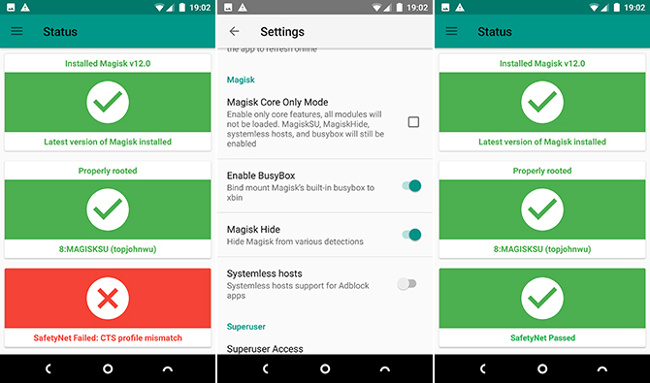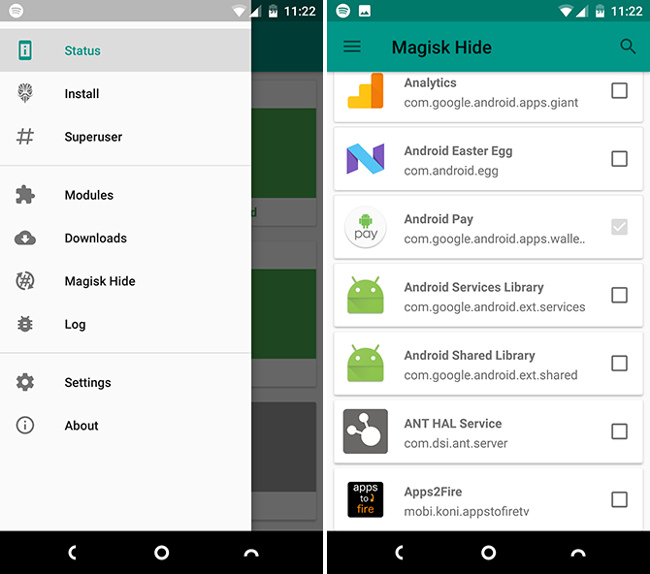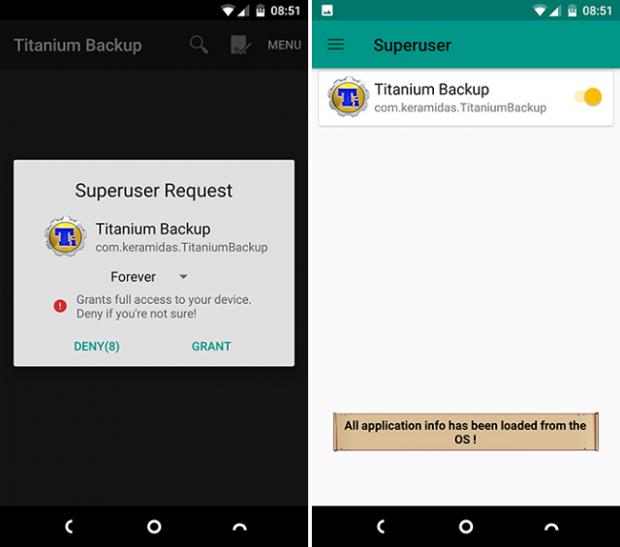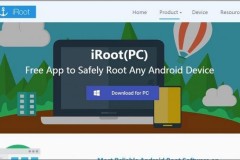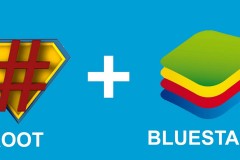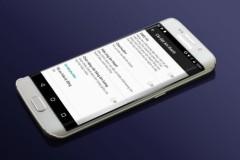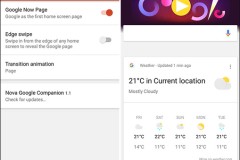Root - quá trình “trao quyền' truy cập hệ thống cho một số ứng dụng và tiện ích nhất định - từ lâu đã là một phần trải nghiệm của một số người dùng đam mê sử dụng Android. Nhưng đứng trước mối đe dọa từ một tính năng được tích hợp trong hệ điều hành, được gọi là SafetyNet. SafetyNet giúp đánh giá tình trạng an toàn trên một thiết bị Android, kiểm tra xem thiết bị đã được mở khóa hoặc được root chưa và sau đó ngăn không cho ứng dụng hoạt động trên Android bị phát hiện đã root. Vậy phải làm sao?
Android Pay, Pokemon Go, Netflix và khá nhiều ứng dụng yêu cầu mức độ bảo mật nhất định, đặc biệt là những ứng dụng sử dụng DRM hoặc hanh toán đã sử dụng SafetyNet. May mắn thay, bạn không phải lựa chọn giữa root điện thoại và sử dụng Netflix. Một công cụ được gọi là Magisk cho phép bạn root điện thoại mà không kích hoạt SafetyNet.
Vậy, Magisk là gì?
Magisk là một tiện ích sử dụng phương pháp “systemless root'. Điều này có nghĩa là root điện thoại của bạn mà không làm thay đổi phân vùng hệ thống theo cách mà các phương pháp root trước vẫn làm. Việc root mà không làm thay đổi hệ thống mang lại nhiều lợi thế. Nó không chạy SafetyNet nên nó cho phép bạn root dễ dàng hơn, an toàn hơn, thuận tiện trong việc bỏ root điện thoại và bạn có thể cập nhật OTA cho điện thoại của mình. Magisk cũng là mã nguồn mở, điều này rất quan trọng khi “giao dịch” với các ứng dụng root.
Cách root điện thoại Android với Magisk
Magisk hoạt động trên hầu hết các thiết bị chạy Android 5.0 hoặc phiên bản cao hơn ngoại trừ các điện thoại Pixel của Google và một vài thiết bị của Sony.
Trong khi Magisk hoạt động trên hầu hết các thiết bị, tính năng bảo vệ của SafetyNet sẽ không hoạt động trên bất kỳ thiết bị nào đã được sửa đổi bao gồm những chỉnh sửa về hệ thống và ROM. Trước khi bắt đầu, bạn cần phải bỏ root thiết bị và xóa tất cả những thay đổi trước đó và/ hoặc thực hiện chạy
ROM để máy về
ROM gốc. Đây là ý tưởng tuyệt vời để phục hồi trạng thái gần như xuất xưởng.
Bạn cần gì để root Android với Magisk?
Cài đặt Magisk
Trước tiên, bạn cần phải cho phép điện thoại cài đặt ứng dụng từ các nguồn không xác định. Sau đó chạy ứng dụng Magisk Manager. Chú ý, ba chỉ dẫn lớn trên màn hình chính màu đỏ sẽ chuyển sang màu xanh lá cây nếu cài đặt Magisk thành công.
Vuốt từ bên trái cạnh màn hình để mở bảng điều hướng, chọn “
Install” và sau đó nhấn nút “
Download'. Phiên bản ổn định và mới nhất của
Magisk.zip sẽ được tải xuống điện thoại của bạn. Sau đó tắt điện thoại và khởi động vào chế độ phục hồi TWRP.
Bây giờ chạy các ZIP theo cách thông thường. Trước tiên bạn nên tạo một bản sao lưu Nandroid bằng cách chọn “
Backup” trên màn hình chính TWRP. Sau đó chọn “
Install' và chuyển đến nơi bạn đã lưu tệp Magisk. Chọn tệp và vuốt thanh ở cuối màn hình để cài đặt. Sau khi hoàn tất mọi thứ, khởi động lại điện thoại của bạn.
“Che dấu' root bằng ứng dụng Magisk Manager
Sau khi máy đã khởi động lại, chạy ứng dụng Magisk Manager. Hai chỉ dẫn đầu tiên bây giờ đã chuyển từ màu đỏ sang màu xanh lá cây, cho biết thiết bị của bạn đã được root và Magisk đã được cài đặt. Nhấn vào tùy chọn kiểm tra SafetyNet ở dưới cùng màu đỏ, tùy chọn này màu đỏ có nghĩa là tính năng kiểm tra của SafetyNet vẫn đang được kích hoạt. Để hoàn tất quá trình thiết lập, trượt để mở bảng điều hướng và đi tới phần “
Settings'.
Trong phần
Setttings, bật tùy chọn “
Enable Busybox” và “Magisk Hide”. Bây giờ chạy lại kiểm tra SafetyNet và bạn sẽ thấy nó chuyển sang màu xanh lá cây. Nếu vẫn thấy màu đỏ thì có nghĩa là điện thoại của bạn trước đó đã được root và bạn sẽ phải chạy lại để về ROM gốc và đảm bảo rằng không còn bất kỳ thay đổi hệ thống nào. Bước cuối cùng là xóa bộ nhớ cache trên Play Store. Chọn Settings > Apps > Show system, sau đó tìm Play Store từ danh sách. Nhấn vào đấy và đi tới
Storage, chọn Clear Cache. Điều này đảm bảo rằng bạn có thể tải các ứng dụng Netflix và các ứng dụng bị chặn khác.
Bẻ khóa ứng dụng với Magisk
Bạn có thể gặp phải tình huống là các ứng dụng tải về không hoạt động vì thiết bị của bạn đã được root. Để giải quyết vấn đề này, mở Magisk Manager và trong bảng điều hướng, chọn Magisk Hide.
Bây giờ tích vào hộp “Android Pay'. Nếu bạn gặp bất cứ vấn đề gì, hãy khởi động lại hoặc xóa bộ nhớ cache của ứng dụng.
Quản lý truy cập
Mặc dù chức năng chính của Magisk là bỏ chặn các ứng dụng không hoạt động trên các thiết bị đã được root (root-averse app), nhưng nó cũng thực hiện chức năng tương tự công cụ SuperSU, quản lý quyền truy cập Superuser cho tất cả các ứng dụng trên thiết bị Android đã được root.
Bất cứ khi nào cài đặt một ứng dụng root, bạn sẽ được thông báo về quyền truy cập của ứng dụng này. Superuser trên Magisk Manager giúp bạn quản lý các ứng dụng bạn tải về máy, cho phép hoặc chặn ứng dụng. Một số ứng dụng root chỉ làm thay đổi một phần hệ thống, điều này có thể khiến việc kiểm tra SafetyNet xảy ra lỗi. Để khắc phục điều này, hãy luôn luôn sử dụng các công cụ root có phiên bản tương thích Magisk chẳng hạn như phiên bản Magiskk của Xposed Framework.
Cập nhật Magisk
Trước kia, bạn có thể tải Magisk Manager từ Play Store nhưng hiện tại bị xóa vì vi phạm chính sách của Store. SafetyNet thường xuyên cập nhật và chặn Magisk vậy nên Magisk cũng cần cập nhật để “ra chiêu' đối phó với SafetyNet. Vậy nên bạn phải thường xuyên cập nhật Magisk, bạn sẽ được nhận thông báo mỗi khi Magisk update tính năng mới. Những thay đổi này chỉ ảnh hưởng đến các ứng dụng bị chặn khi SafetyNet được kích hoạt. Nó sẽ tiếp tục cung cấp quyền truy cập cho các ứng dụng root.